Hvis du opbevarer en masse følsomme og fortrolige filer og mapper på din computer, er den bedste måde at holde dem ude af offentlighedens synspunkt at kryptere dem med en stærk adgangskode. I Mac, hvis du vil kryptere dine data, i stedet for at installere tredjeparts krypteringssoftware kan bruge den indbyggede diskbilledfunktion til at oprette en krypteret container til at gemme din følsomme data.
Gå til på din Mac Applikationer -> Hjælpeprogrammer -> Diskværktøj.
Klik på Nyt billede knap.

Indtast oplysningerne i vinduet.
I feltet Volumenstørrelse kan du vælge størrelsen på den container, du vil oprette. Der er flere forudindstillede muligheder, herunder forskellige cd- og dvd-størrelser. Du kan vælge en fra rullelisten eller definere din egen størrelse med Brugerdefinerede mulighed.
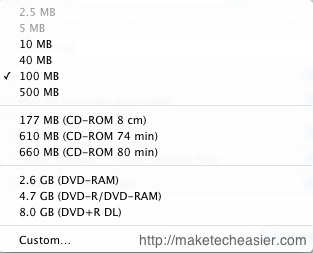
Under Kryptering skal du vælge 128-bit AES-kryptering. Der er også en mulighed for at vælge 256-bit kryptering, men det vil bremse hele processen.
I feltet Billedformat skal du vælge læse / skrive diskbillede.
Her er hvad du ser efter konfiguration:
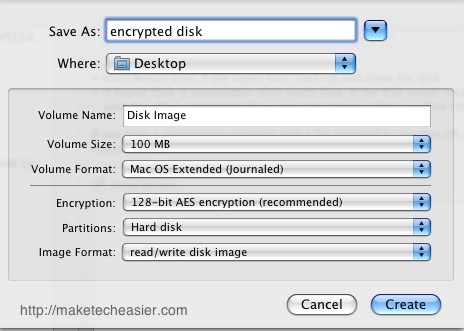
Klik på skab for at generere diskbilledet. Det vil bede dig om din adgangskode. Indtast din adgangskode, og sørg for, at den er stærk.
Husk også at fjerne markeringen i afkrydsningsfeltet “Husk adgangskode i min nøglering“Ellers vil det trodse formålet med at kryptere dine data.

Når diskbilledet er klar, kan du finde det monteret på dit skrivebord klar til brug. Åbn diskbilledet i Finder, og træk (eller kopier og indsæt) dine følsomme filer ind i det. Når du er færdig, skal du bare afmontere den. Enhver, der ønsker at åbne diskbilledet for at se filerne indenfor, skal indtaste den adgangskode, du har angivet.
Det er det. Du har oprettet et krypteret diskbillede, der indeholder alle dine fortrolige filer. Med dette krypterede diskbillede kan du gemme det i et hjørne af din harddisk, bringe det rundt i dit flashdrev eller brænde diskbillederne til din CD / DVD.
Oplysning om tilknyttet virksomhed: Make Tech Easier tjener muligvis provision på produkter købt via vores links, hvilket understøtter det arbejde, vi udfører for vores læsere.


